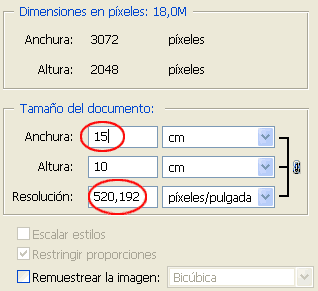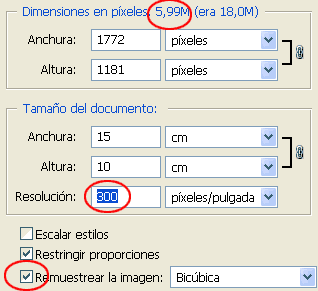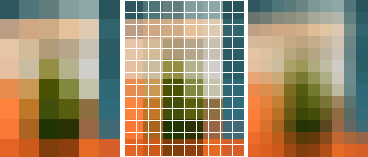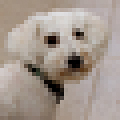| PÁXINA DE RECURSOS |
|
|||||||||
REDIMENSIONADO: CAMBIANDO O TAMAÑO DAS FOTOSSe preguntamos no laboratorio: "¿A qué tamaño teño que traer unha foto para revelala a medio folio?", poden contestarnos de moitos xeitos: "A 300 píxeles por pulgada", "Un mega en formato JPEG", "Se o traes en TIFF, debe ocupar 5 ou 6 megas", "De 2 megapíxeles ou máis"... Para non perdernos en algo tan habitual e necesario como darlle a unha imaxe dixital o tamaño que precisa para que quede ben na pantalla ou impresa, debemos distinguir entre os tres tipos de tamaño que ten -en píxeles, informático e superficial- e a relación que existe entre eles. Frecuentemente, cando cambiamos o tamaño dunha foto estamos pensando no tamaño superficial ou de saída. O máis importante é saber que podemos facelo básicamente de dous xeitos: respeitando ou variando o número de píxeles. A primeira maneira é un escalado ou redimensionado, e a segunda, unha remostraxe. Escalado: a foto elástica No cadro de control das dimensións da imaxe de Photoshop, abonda con desactivar a casiña inferior de remostraxe. As dimensións en píxeles que aparecen na parte superior co tamaño informático quedan bloqueadas, así como a proporción de ancho e alto. Con estas premisas, un aumento nas dimensións produce unha diminución proporcional na resolución, e viceversa.
Un xeito de entendelo é que os píxeles se estiran ou encollen coa imaxe. Se duplicamos, por exemplo, o tamaño desta en centímetros, os píxeles fanse o duplo de grandes e a resolución diminue á metade, porque coa metade de píxeles cubrimos a mesma distancia que antes. Pola contra, reducindo a imaxe á metade, os píxeles serán o dupplo de densos e a resolución duplicarase. Este proceso, denominado escalado, é moi útil para saber a qué tamaño podemos imprimir a nosa foto. Así, no anterior menú de Photoshop, indicamos en primeiro lugar a resolución que queremos. Poñamos, por exemplo, que optamos por unha resolución de 300 puntos por polgada (ppp). Saberemos a continuación cántos centímetros cubriremos con ela para unha boa impresión fotográfica. Se consideramos que a resolución mínimamente aceptable é de 200 ppp, marcámola na casiña correspondente e vemos até qué tamaño superficial podemos estirar e imprimir a imaxe counha calidade aceptable.
En determinados casos, sen embargo, non se acada co escalado unha solución satisfactoria, simplesmente porque a cantidade de información da imaxe non é a adecuada. Teremos entón que habilitar a opción de remostraxe, que permite variar o número de píxeles. Remostrar á baixa Supoñamos que queremos unha copia de 15 x 10 centímetros
dunha foto tomada cunha cámara de 6 megapíxeles. Poñamos
que a imaxe ten un tamaño, concretamente, de 3072 x 2048 píxeles.
Se desactivamos a remostraxe e indicamos o tamaño superficial, veremos
que a resolución sobe a 520 ppp. Está claro que a foto ten excesiva
información e ralentizará innecesariamente calquera proceso
de impresión.
Habilitando entón a opción remostrar, se baixamos a resolución a 300, o programa manterá o tamaño superficial (15 x 10 centímetros, neste caso) diminuindo o número de píxeles e, polo tanto, o peso informático, que se reduce á terceira parte.
Se o que queremos é preparar a foto para que forme parte dun pase de diapositivas en pantalla ou amosala nunha páxina web, o único que nos debe preocupar é o tamaño en píxeles, xa que a imaxe usará só este parámetro adaptándose á configuración da pantalla do espectador, ignorando a resolución e, por tanto, o tamaño superficial. Unha boa idea é poñer o nivel de zoom do programa co que traballemos ao 100% para valorar visualmente o tamaño resultante, que coincidirá en todos os monitores que teñan igual configuración que o noso. Remostrar á alza: a interpolación
entra en xogo Se nos fixamos ben, os píxeles originais determinan a tonalidade xeral da nova imaxe, pero os seus valores non permanecen máis que naqueles puntos nos que o novo píxel coincide completamente cun orixinal.
A interpolación contrarresta o escalonado dos píxeles, pero suaviza e desdebuxa as formas. Lóxicamente, non mellora o detalle porque non pode aportar nova información, aínda que existen diferentes métodos de remostraxe que procuran recuperar a definición das formas. Verémolos nun próximo artigo.
A remostraxe non é reversible e só hai que recorrer a el cando sexa realmente preciso. De todos xeitos, non hai que descartalo, á vista destes exemplos. Remapear á baixa non produce normalmente alteracións visibles no conxunto e hai fotos que soportan moi ben a interpolación. É o caso das grandes, de varios megapíxeles, das que xa teñan un bo rango de exposicións e definición de formas, e das que non dependan en exceso de detalles pequenos ou texturas.
|
||||||||||
| PÁXINA DE RECURSOS | ||||||||||